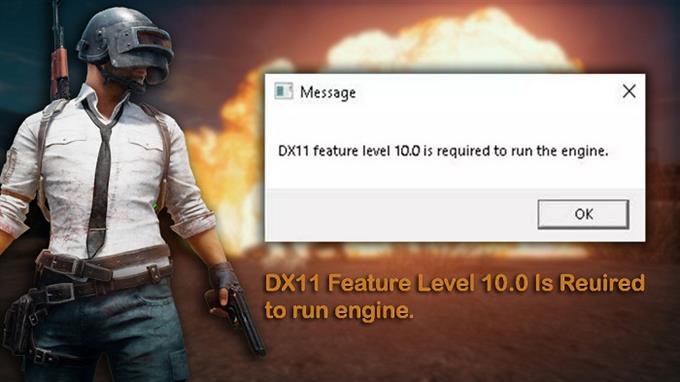DX11 jinak známý jako DirectX 11 je programovací rozhraní aplikací, které běží v prostředí Windows. Funguje to tím, že manipuluje s multimediálními úkoly na platformě Microsoft. I když se jedná o stabilní software, existují případy, kdy mohou dojít k určitým problémům. V této nejnovější části naší řady pro odstraňování problémů se budeme zabývat problémem s chybou úrovně 10.0 DX11.
Pokud máte nějaké problémy s počítačem nebo zařízením pro Android, můžete nás pomocí tohoto formuláře kontaktovat. Rádi vám pomůžeme s jakýmikoli obavami, které můžete mít s vaším zařízením. Toto je bezplatná služba, kterou nabízíme bez připojených řetězců. Žádáme však, že když nás kontaktujete, pokuste se být co nejpodrobnější, aby bylo možné provést přesné posouzení a bylo možné poskytnout správné řešení.
Jak opravit problém s funkcí 10.0 DX11
Před provedením jakéhokoli z doporučených kroků pro odstraňování problémů pro tento konkrétní problém byste se měli nejprve pokusit restartovat počítač, protože to obvykle vyřeší většinu problémů způsobených drobnou softwarovou závadou.
Když uvidíte chybovou zprávu „Úroveň funkce DX11 je pro spuštění motoru vyžadována“ na vašem počítači to obvykle znamená, že nemáte požadovaný hardware pro podporu úrovně funkce Direct3D verze 10.0. Vaše grafická karta může mít zastaralý ovladač nebo můžete mít zkorumpovanou instalaci DirectX. Níže jsou uvedeny kroky odstraňování problémů, které musíte udělat, abyste tento problém vyřešili.
Zkontrolujte verzi počítače DirectX
První věc, kterou v tomto případě budete muset udělat, je ověřit, jakou verzi DirectXx používá váš počítač.
- Otevřete skříňku spuštění (Windows Key + R)
- Zadejte „dxdiag“ a poté stiskněte klávesu Enter
- Informace o verzi DirectX Runtime Version lze nalézt na základě systémových informací na kartě systému.
Chcete -li zkontrolovat, zda vaše grafická karta může podporovat požadované úrovně funkcí, přejděte na kartu Display pod ovladači a zjistěte, které úrovně funkcí jsou podporovány grafickou kartou. Pokud se úroveň funkce 10_0 (10.0) nezobrazuje mezi položkami úrovní prvků uvnitř diagnostického nástroje DirectX, pak by to mohlo být z následujících důvodů:
- Vaše ovladače grafických karet jsou zastaralé.
- Váš operační systém je třeba aktualizovat.
- Vaše grafická karta nepodporuje úroveň funkce 10.0. Jediným způsobem, jak to opravit, pokud to způsobuje problém, je získat novou grafickou kartu, která tuto funkci podporuje. Pokud máte prostředky k tomu, nezapomeňte aktualizovat grafickou kartu.
V případě, že vaše grafická karta podporuje úroveň funkcí 10.0, ale tento problém zažíváte, proveďte následující kroky.
Spusťte aplikaci pomocí vyhrazené grafické karty
Většina moderních počítačů má dnes dvě grafické karty. Jedním z nich je palubní grafický adaptér, který je obvykle integrován do procesoru a druhá je vyhrazená jednotka grafické karty. V případě, že váš počítač používá integrovanou grafickou kartu, budete muset přepnout na vyhrazenou grafickou kartu, protože to je obvykle pokročilejší (s více funkcemi) obou.
- Otevřete správce zařízení pomocí kliknutí pravým tlačítkem myši na ikonu nabídky Start a poté vyberte Správce zařízení
- Rozbalte adaptéry displeje a poté klepněte pravým tlačítkem myši na vestavěný grafický adaptér Intel a poté klikněte na Zakázat zařízení.
- Vaše obrazovka Windows na vteřinu zčerná, což znamená, že Windows přepíná grafickou kartu na vyhrazenou kartu.
- Pokud si přejete znovu povolit svou vestavěnou grafiku, opakujte výše uvedené kroky a klikněte na zařízení Povolit.
Zkontrolujte, zda se stále vyskytuje problém s chybou úrovně 10.0 DX11.
Aktualizujte ovladač grafické karty
Jedním z důvodů, proč může k tomuto problému dojít, je to, že nemáte nainstalovaný nejnovější ovladač grafické karty. Zatímco Windows 10 automaticky nainstaluje nejnovější ovladač pro vaši grafickou kartu, někdy to tak neučiní, proto to budete muset provést ručně.
- Stisknutím tlačítka Windows + R, zadejte „devmgmt.msc“ a stiskněte Enter a otevřete správce zařízení.
- Přejděte na zobrazení adaptérů a rozbalte rozbalovací nabídku. Klepněte pravým tlačítkem myši na ovladač grafického ovladače a vyberte Aktualizovat ovladač (aktualizace softwaru ovladače).
- Kliknutím na vyhledávání automaticky vyhledejte aktualizovaný software ovladače a počkejte, až Windows skenuje online na ovladače. Počkejte, až bude nainstalován a váš systém je restartován.
V případě, že Windows zjistí, že již používáte nejnovější ovladače, měli byste přejít na webové stránky výrobce grafických karet a odtud získat nejnovější ovladače.
Pro karty NVIDIA
- Přejděte na https://www.nvidia.com/download/index.aspx?lang=en-us
- Vyberte si typ produktu, série produktu a produkt. Nezapomeňte vybrat příslušný operační systém, který podporuje nejnovější DirectX a stiskněte tlačítko vyhledávání.
- Stáhněte si a nainstalujte doporučený ovladač NVIDIA.
- Restartovat váš počítač.
Pro karty ATI
- Přejděte na https://www.amd.com/en/support.
- Ručně vyberte ovladač, vyberte typ produktu, rodinu produktu a model. Poté vyberte příslušný operační systém, který podporuje úroveň funkce hardwaru Direct3D nebo přímý3D úroveň 10 a klikněte na výsledky displeje.
- Po instalaci ovladače restartujte počítač.
Zkontrolujte, zda se stále vyskytuje problém s chybou úrovně 10.0 DX11.
Opravte DirectX
Tento problém může být obvykle způsoben poškozenou instalací DirectX. I když je obtížné odinstalovat DirectX z počítače, namísto toho je opravit.
- Přejděte na https://www.microsoft.com/en-us/download/details.aspx?displaylang=en&id=35.
- Stáhněte si webový instalační program pro koncový uživatelský uživatel a nainstalujte jej s oprávněními administrativních.
- Sledujte výzvy na obrazovce a ujistěte se, že všechny vaše soubory DirectX 9.0c jsou neporušené.
- Přejděte na https://www.microsoft.com/en-us/download/details.aspx?id=8109.
- Stáhněte si runtimes koncového uživatele DirectX (červen 2010) a nainstalujte ji s administrativními oprávněními.
- Restartovat váš počítač.
Zkontrolujte, zda se stále vyskytuje problém s chybou úrovně 10.0 DX11.
Nainstalujte aktualizaci KB2670838 pro uživatele Windows 7
Pokud stále visíte na operačním systému Windows 7 a zažíváte tento problém, měli byste se pokusit nainstalovat aktualizaci KB2670838. Tato aktualizace Windows umožní nejnovější opravu, která podporuje nejnovější podporu DX 11 Feature Level 10.0 od vývojářů her. Může být podporována také DirectX 12.
- Přejděte na adresu https://www.microsoft.com/en-us/download/details.aspx?id=36805&ranmid=24542&raneaid=tnl5hpstwnw&ransiteid=tnl5hpstwnw-wrcrbzggmtll57ukifZa6cglCTReId B8CAD478D28D8C3BBC) (256380) (2459594) (TNL5HPSTWNW-WRCRBZGMTL57UKIFZA6CG) () .
- Stáhněte si a nainstalujte aktualizaci.
- Restartovat váš počítač.
Zkontrolujte, zda se stále vyskytuje problém s chybou úrovně 10.0 DX11.
Doufám, že jste tento článek považovali za užitečný při opravě chyby úrovně funkce DX11 na úrovni 10.0 na vašem systému Windows XP nebo nejnovější verzi Windows. Všechna práva vyhrazena.